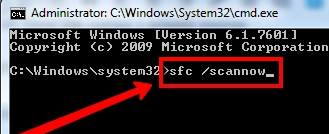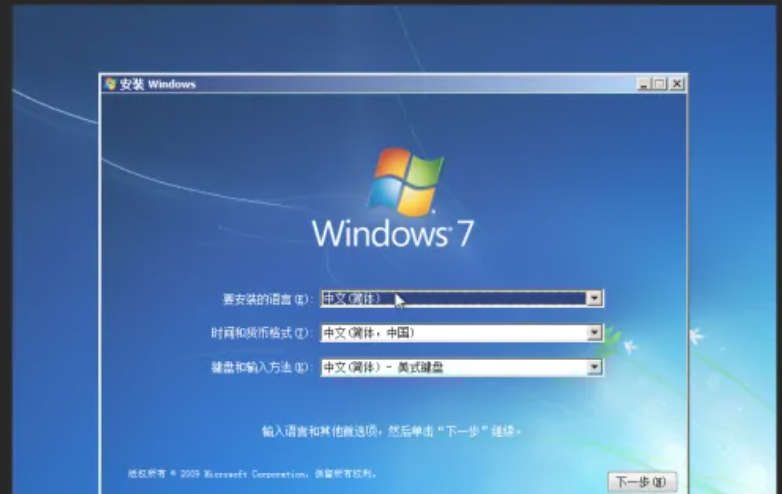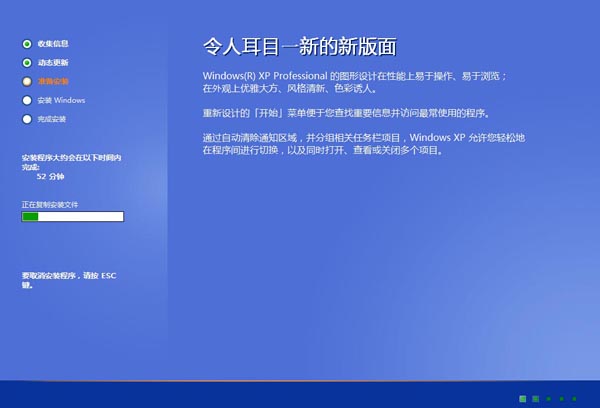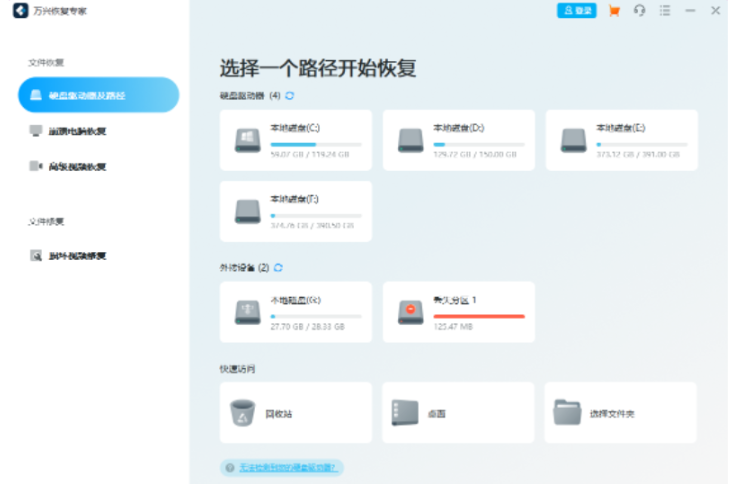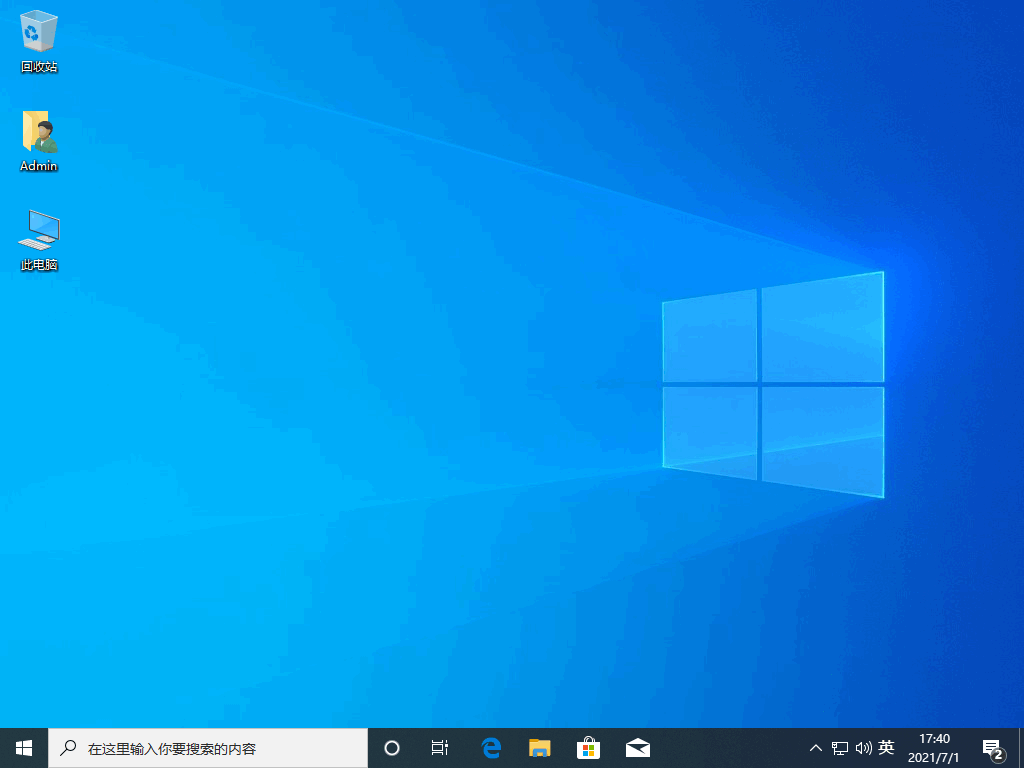nvidia安装程序失败怎么修复
NVIDIA是比较常用的一种显卡驱动,很多人都会在电脑上安装一个,那么安装出现安装失败要怎么解决呢?下面就让小编来告诉大家关于NVIDIA程序安装失败解决方法介绍吧。
工具/原料:
系统版本:win11正式版
品牌型号:戴尔 灵越15
方法/步骤:
开启系统服务重新安装驱动:
WEEX交易所已上线平台币 WEEX Token (WXT)。WXT 作为 WEEX 交易所生态系统的基石,主要用于激励 WEEX 交易平台社区的合作伙伴、贡献者、先驱和活跃成员。
新用户注册 WEEX 账户、参与交易挖矿及平台其他活动,均可免费获得 WXT 空投奖励。
1、打开NVIDIA显卡驱动安装程序;

2、当出现NVIDIA许可协议这一步时,先不要进行任何操作,不要急着安装;
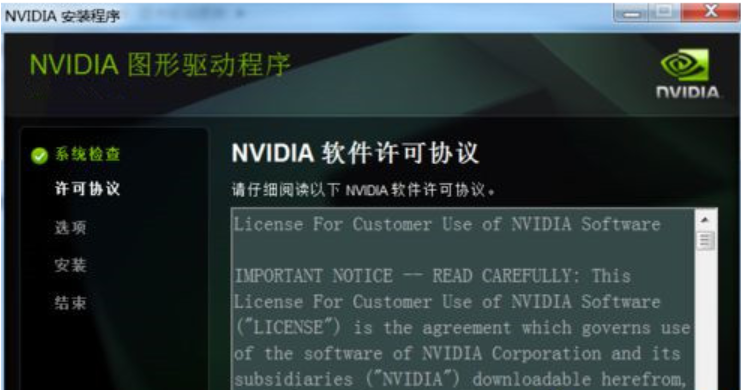
3、返回到桌面,按下WIN+R组合键,然后在运行对话狂中输入“services.msc”回车;
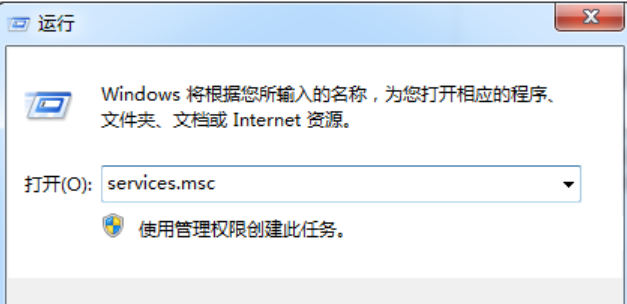
4、找到“Windows Installer”,右键选择“启动”并等待服务启动;
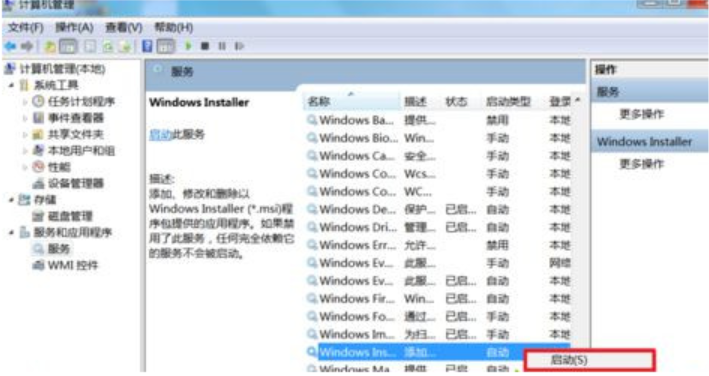
5、回到显卡驱动安装界面,然后点击同意开始下一步安装;

总结:
1、打开NVIDIA显卡驱动安装程序。
2、当出现NVIDIA许可协议这一步时,先不要进行任何操作,不要急着安装。
3、返回到桌面,按下WIN+R组合键,然后在运行对话狂中输入“services.msc”回车。
4、找到“Windows Installer”,右键选择“启动”并等待服务启动。
5、回到显卡驱动安装界面,然后点击同意开始下一步安装。
本站资源均来源于网络或网友投稿,部分资源未经测试,难免存在BUG,所有资源只限于学习研究,不得商用。如使用本站下载的资源造成任何损失或发生侵权行为,均与本站无关。如不接受本声明请勿下载!本站资源如有侵权,请联系QQ:497149677核实后立即删除!
最客资源网 » nvidia安装程序失败怎么修复
最客资源网 » nvidia安装程序失败怎么修复